有不少朋友还不清楚win10如何设置防止删除缩略图文件,因此接下来小编将详细介绍win10中防止删除缩略图文件的具体操作步骤,有需求的朋友不妨参考一下,相信这会对大家有所助益。
Win10如何设置防止删除缩略图文件?Win10防止删除缩略图文件的操作步骤
1、首先,在Windows10桌面空白处右击开始按钮,从弹出的菜单里选择“运行”选项,如下图所示。
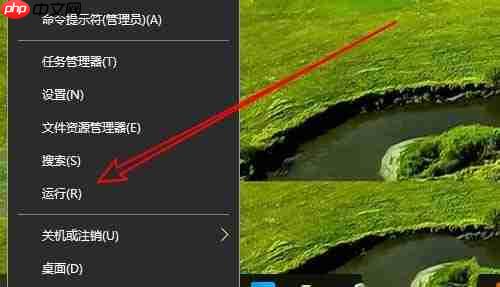
2、随后,运行窗口便会弹出,窗口内输入“regedit”,然后点击确定以执行此命令,如下图所示。
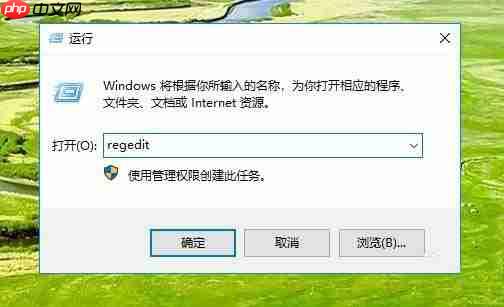
3、接着,在打开的注册表编辑器窗口中找到并定位到如下的注册表路径,如下图所示。
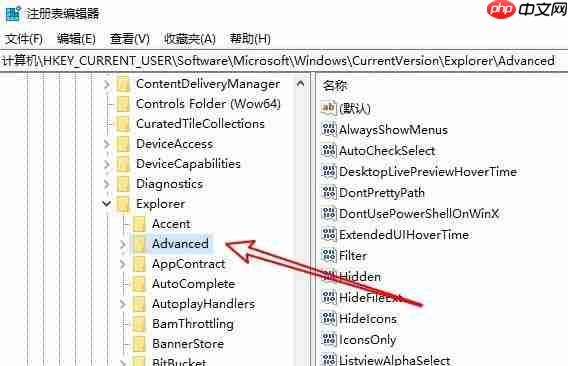

天缘企业网站系统NET版主要功能: 基本设置:站点常规属性设置。 导航管理:添加/删除导航菜单,隐藏与显示。 单页管理:增加修改单页,通过强大的编辑器可插入动画图片视频等内容。 新闻管理:新闻分类管理,增加/删除/修改新闻。 产品管理:产品二级分类,产品略缩图,产品推荐,增/删/改产品。 下载管理:下载分类管理,可做软件下载,文件下载等功能。 幻灯管理:幻灯添加、幻灯修改等。 招聘管理:在线发布招
 0
0

4、随后,右键单击选定的注册表路径,在出现的菜单中依次选择“新建”和“Dword(32位)值”,如下图所示。
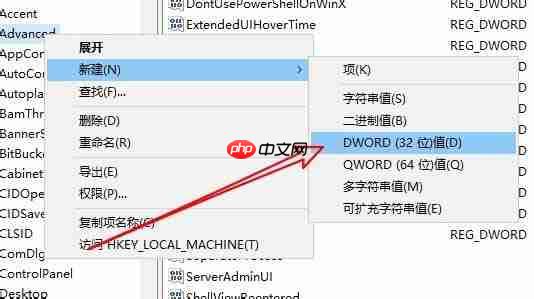
5、之后,将刚才创建的新注册表值重命名为“DisableThunmbnailCache”,如下图所示。
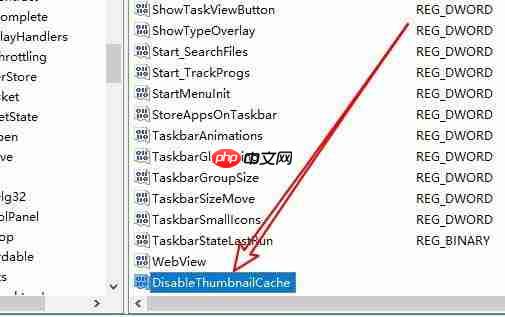
6、双击该注册表值后会弹出编辑窗口,将数值数据改为“1”,最后点击确定。重启计算机后,系统就会阻止删除缩略图文件了,如下图所示。
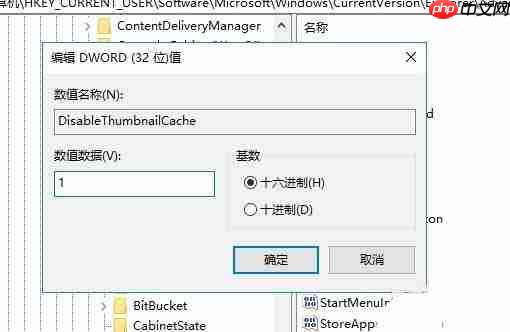
以上就是Win10怎么设置禁止删除缩略图文件?Win10设置禁止删除缩略图文件的详细内容,更多请关注php中文网其它相关文章!

每个人都需要一台速度更快、更稳定的 PC。随着时间的推移,垃圾文件、旧注册表数据和不必要的后台进程会占用资源并降低性能。幸运的是,许多工具可以让 Windows 保持平稳运行。

Copyright 2014-2025 https://www.php.cn/ All Rights Reserved | php.cn | 湘ICP备2023035733号